Cara Install GNOME Desktop Environment AlmaLinux
Pengantar
AlmaLinux 10 secara default biasanya hanya terpasang dalam mode minimal (tanpa antarmuka grafis), terutama untuk server. Namun, anda bisa menginstal GNOME Desktop Environment, yaitu lingkungan desktop bawaan Red Hat dan Fedora, jika anda ingin menggunakan tampilan GUI (Graphical User Interface) untuk kemudahan navigasi dan penggunaan.
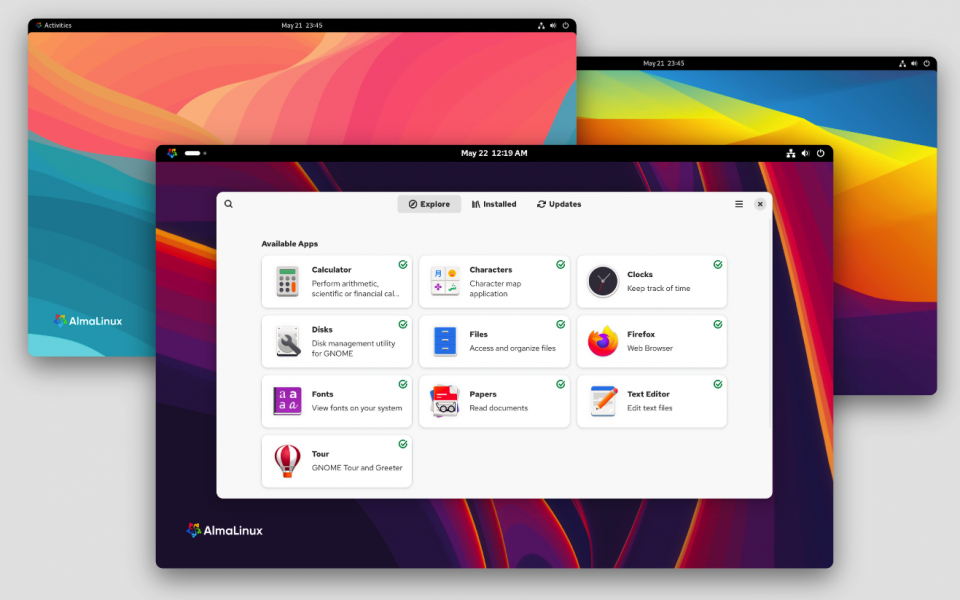
GNOME cocok untuk pengguna yang terbiasa dengan desktop dan lebih menyukai pengalaman visual dibanding terminal CLI.
Langkah-Langkah Install GNOME di AlmaLinux 10
- Update Sistem
Selalu mulai dengan memperbarui sistem
sudo dnf update -y - Cek Group Environment
Cek environment group yang tersedia:
Cari output seperti gambar dibawahsudo dnf group list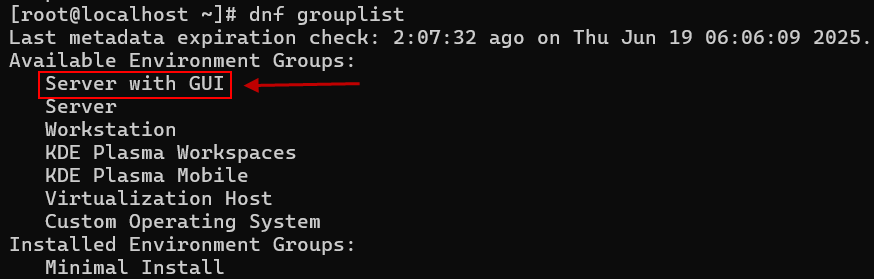
Jika belum ada anda bisa menginstal Server with GUI dengan menggunakan perintah
sudo dnf groupinstall -y "Server with GUI" - Set Default Target ke Graphical
Setting agar bisa boot langsung ke mode GUI:
sudo systemctl set-default graphical.target - Reboot
Setelah instalasi selesai reboot perangkat anda
Setelah reboot anda akan melihat tampilan login GNOME.sudo reboot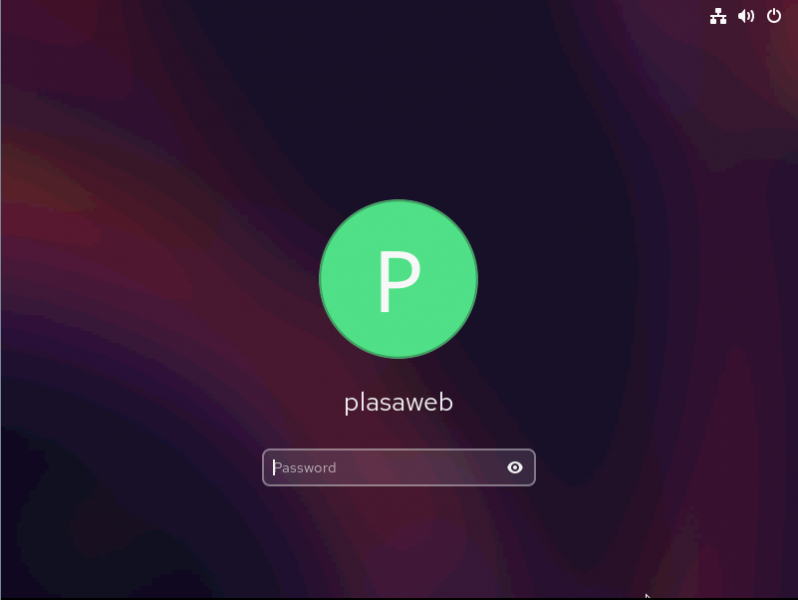
Kesimpulan
Menginstal GNOME Desktop di AlmaLinux 10 memungkinkan kamu menggunakan antarmuka grafis yang familiar dan mudah digunakan. Proses instalasinya cukup sederhana menggunakan dnf groupinstall, dan sangat berguna bagi pengguna yang lebih nyaman bekerja dengan GUI, baik secara lokal maupun melalui remote desktop. Meskipun GNOME tidak disarankan untuk server produksi demi efisiensi, pilihan ini sangat cocok untuk desktop pengguna, testing, atau kebutuhan spesifik lainnya.



